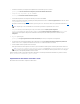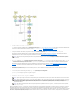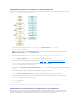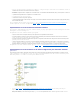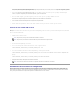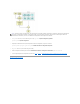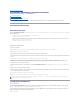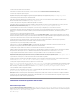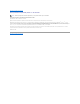Users Guide
Implementacióndemásdeunsistemaconlamismaconfiguración
Enesteescenario,sepuedeimplementarmásdeunsistemaadmitidoconlamismaconfiguración(esdecir,conlasmismastarjetas,controladores,discoduro,
memoria, etc.); por ejemplo, 50 sistemas Dell PowerEdge R710.
1. En Inicio de Systems Build and Update Utility, haga clic en Cambiar junto a Seleccióndesistemas en el panel izquierdo.
Aparece la pantalla Seleccionar sistemas.
2. SeleccionelaopciónPowerEdge R710 (para este ejemplo) de la lista de sistemas admitidos y haga clic en la flecha hacia la derecha.
3. Haga clic en Guardarlaconfiguración y vuelva a la pantalla Inicio de Systems Build and Update Utility.
4. ParaconfigurarlosmódulosdeSystemsBuildandUpdateUtility,sigadelpaso 1 al paso 4 en ImplementacióndelsistemaactualDell"vacío".
5. En la pantalla Inicio de Systems Build and Update Utility, hagaclicenAplicar/Exportarconfiguración.
Aparece la pantalla Configurar opciones de aplicar/exportar.
6. SeleccionelaopciónCrearimagendeiniciodeimplementaciónautomática y haga clic en Destino paraespecificarlaubicacióndondedeseaguardarla
imagen ISO.
Tambiénpuedeexportarlaconfiguraciónguardadaenlospasosanterioresaunaubicacióndesuelección.
7. En la pantalla UbicacióndeguardadodeISO,especifiquelaubicacióndondedeseaguardarlaimagenISOyhagaclicenContinuar.
SieligeUSBcomoubicación,tambiénpuedeconfigurarlamemoriaUSBdeinicio.Paraobtenerinformacióndetallada,consultelaayudaenlínea.
Aparece la pantalla Configurar opciones de aplicar/exportar.
8. Haga clic en Aplicar/Exportar.
Se crea la imagen ISO.
Puede crear un medio de inicio (CD/DVD) o utilizar la memoria USB de inicio para iniciar los sistemas que desea actualizar o implementar.
Implementacióndevariossistemasconconfiguracionesunpocodiferentes
Esteescenarioayudaavercómoseimplementanvariossistemasadmitidosconconfiguracionesligeramentediferentes.Porejemplo,puedeconfigurar
50sistemasPowerEdgeR710quepuedentenerdiferentestarjetas,controladores,unidadesdediscoduro,memoria,etc.Sinembargo,paraquela
actualizaciónylaimplementaciónserealicencorrectamenteenesteescenario,sedebencumplirlassiguientescondiciones:
NOTA: asegúresedehacerclicenSeleccióndesistemasparaqueseactivelaopcióndeguardarlaimagenISO(Crear imagen de inicio de
implementaciónautomática) en la pantalla Seleccionaropciones.